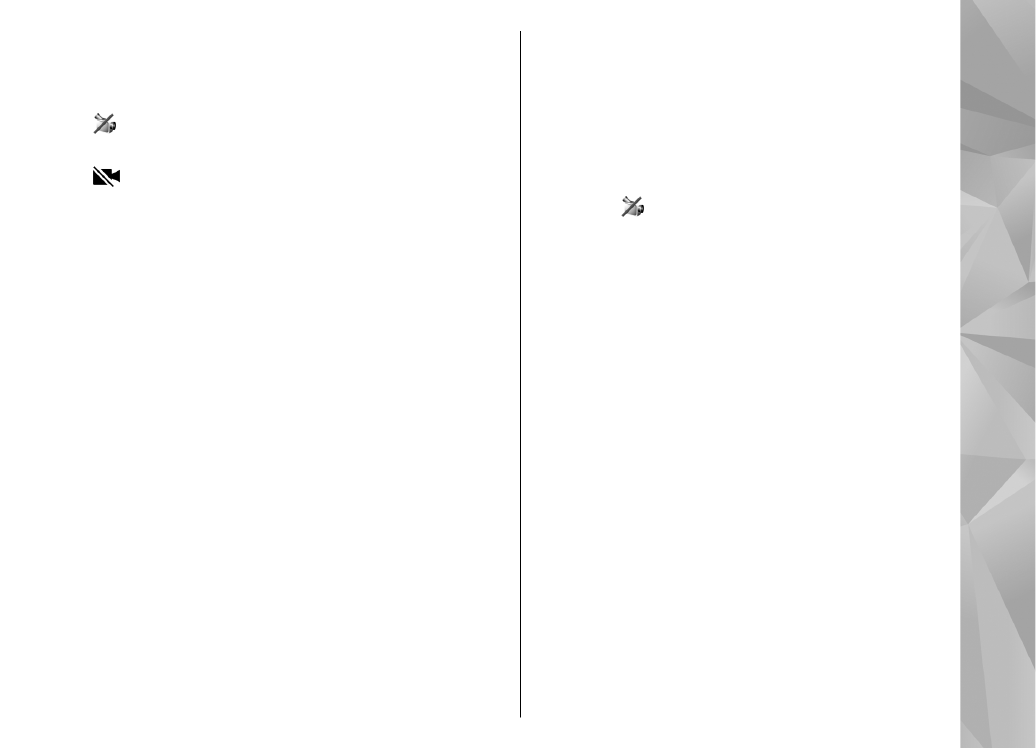
Опции по време на видео
повикване
За да превключите между видео и само звук,
изберете
Опции
>
Активирай
или
Деактивирай
и желаната опция.
За да използвате основната камера за
изпращане на видео, изберете
Опции
>
Ползвай осн. камера
. За да се върнете обратно
към допълнителната камера, изберете
Опции
>
Ползв. втора камера
.
За да извадите кадър от видеоклип, който
изпращате, изберете
Опции
>
Изпрати
снимка
. Изпращането на видеоклипа е спряно и
кадърът се показва на получателя. Кадърът не
169
Извършване
на
повиквания
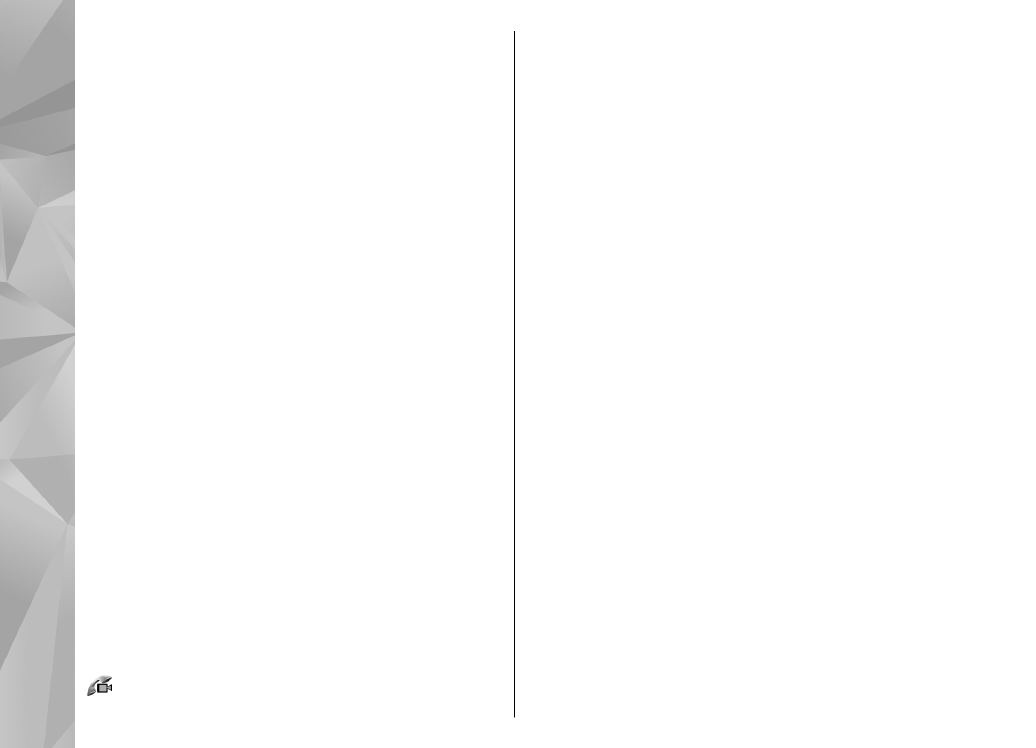
се записва. Натиснете
Отмяна
, за да възобновите
изпращането на видеоклипа.
За да мащабирате вашето изображение,
изберете
Опции
>
Мащабиране
.
За да пренасочите звука към свързана с вашето
устройство съвместима слушалка с Bluetooth
свързване, изберете
Опции
>
Вкл. "свободни
ръце"
. За да пренасочите звука обратно към
високоговорителя на вашето устройство,
изберете
Опции
>
Активирай телеф.
.
За да смените качеството на видеоклипа,
изберете
Опции
>
Предпочитан. видео
.
Нормално качество
е честота на опресняване
10 fps. Използвайте
По-точни детайли
– това е
по-ниска честота на опресняване за малки,
статични детайли. Използвайте
По-добро
движение
за движещи се изображения, които
изискват по-висока честота на опресняване.
За да регулирате силата на звука по време на
разговор, използвайте клавиша за сила на звука
отстрани на устройството.